随着科技的进步,越来越多的人选择使用Windows 10操作系统。相较于之前的版本,Windows 10在性能、界面以及安全性上都有了显著提升。许多人在升级操作系统时,选择通过U盘进行安装。本文将为你详细介绍如何使用U盘安装Windows 10 ISO文件,帮助你在自己的计算机上顺利完成系统的安装。
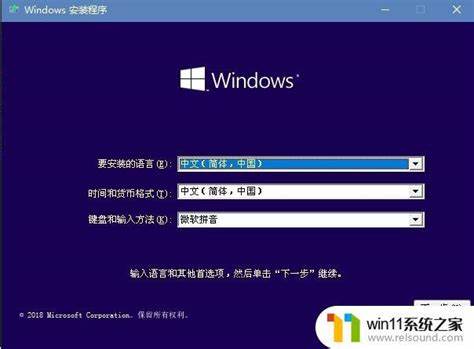
首先准备所需的工具和材料。你需要一台可用的电脑、一只足够容量的U盘(至少8GB),以及Windows 10的ISO镜像文件。ISO文件可以从微软官方网站上合法下载,确保下载的是最新版本以及适合你计算机架构的版本(32位或64位)。
接下来我们将U盘制作成启动盘。制作启动盘的步骤有些复杂,但只要按照以下流程操作,就能顺利完成。首先你可以下载一个名为“Rufus”的工具,它是一款非常实用的U盘启动盘制作软件。下载并安装后,插入U盘,启动Rufus。
在Rufus界面中,依次选择你的U盘设备,文件系统选择“FAT32”,启动类型则选择“ISO镜像”。随后点击“选择”按钮,找到你事先下载的Windows 10 ISO文件。确认无误后点击“开始”按钮,Rufus将开始格式化U盘并将ISO文件写入U盘,这个过程可能需要几分钟。待制作完成后,U盘就变成了一个可启动的Windows 10安装盘。
一旦U盘制作完成,你需要将它插入需要安装Windows 10的计算机。启动计算机时,按下相应的快捷键(通常是F2、F12或Del等,具体取决于你的电脑品牌),进入BIOS或启动菜单。然后从设备选项中选择U盘作为启动设备,按下回车键进入安装界面。
进入Windows 10安装界面后,系统会引导你完成安装的各个步骤。首先选择你的语言、时间和键盘输入方式。然后点击“下一步”,接着在安装界面选择“现在安装”,进入授权密钥输入界面。如果你已经拥有Windows 10的激活密钥,可以输入它;如果没有,可以选择“我没有产品密钥”,在之后的使用中再输入。
然后选择你需要安装的Windows 10版本。值得注意的是,选择不同版本会影响到功能及激活方式,通常选择“Windows 10家庭版”足够日常使用。之后需要阅读并接受许可条款,继续点击“下一步”。
接下来的步骤,系统会询问你选择安装类型,分为“升级安装”与“自定义安装”。如果你是从零开始安装,建议选择“自定义安装”,然后选择你希望安装Windows的硬盘分区。在此之前确保你已经对重要的数据进行了备份,因为格式化过程会删除该分区上的所有数据。
选择分区后点击“下一步”,系统将开始安装。这一过程可能需要一定时间,请耐心等待。安装完成后系统会自动重启。在重启过程中,记得拔掉U盘,以免再次进入安装界面。
重启后Windows 10将引导你完成一系列的设置,包括网络连接、用户账户的创建等。根据自己的需求选择设置,最后系统将进入桌面,你就可以开始使用全新的Windows 10操作系统了。
总体而言U盘安装Windows 10并不是一项复杂的操作,只需按照上述步骤执行即可。掌握了这一技能后,不仅可以在自己的电脑上顺利安装系统,还可以帮助身边的朋友解决类似问题,分享这份成功的喜悦。在信息化时代,熟练掌握这些基础操作将是对自己生活、学习乃至工作的极大帮助。




















